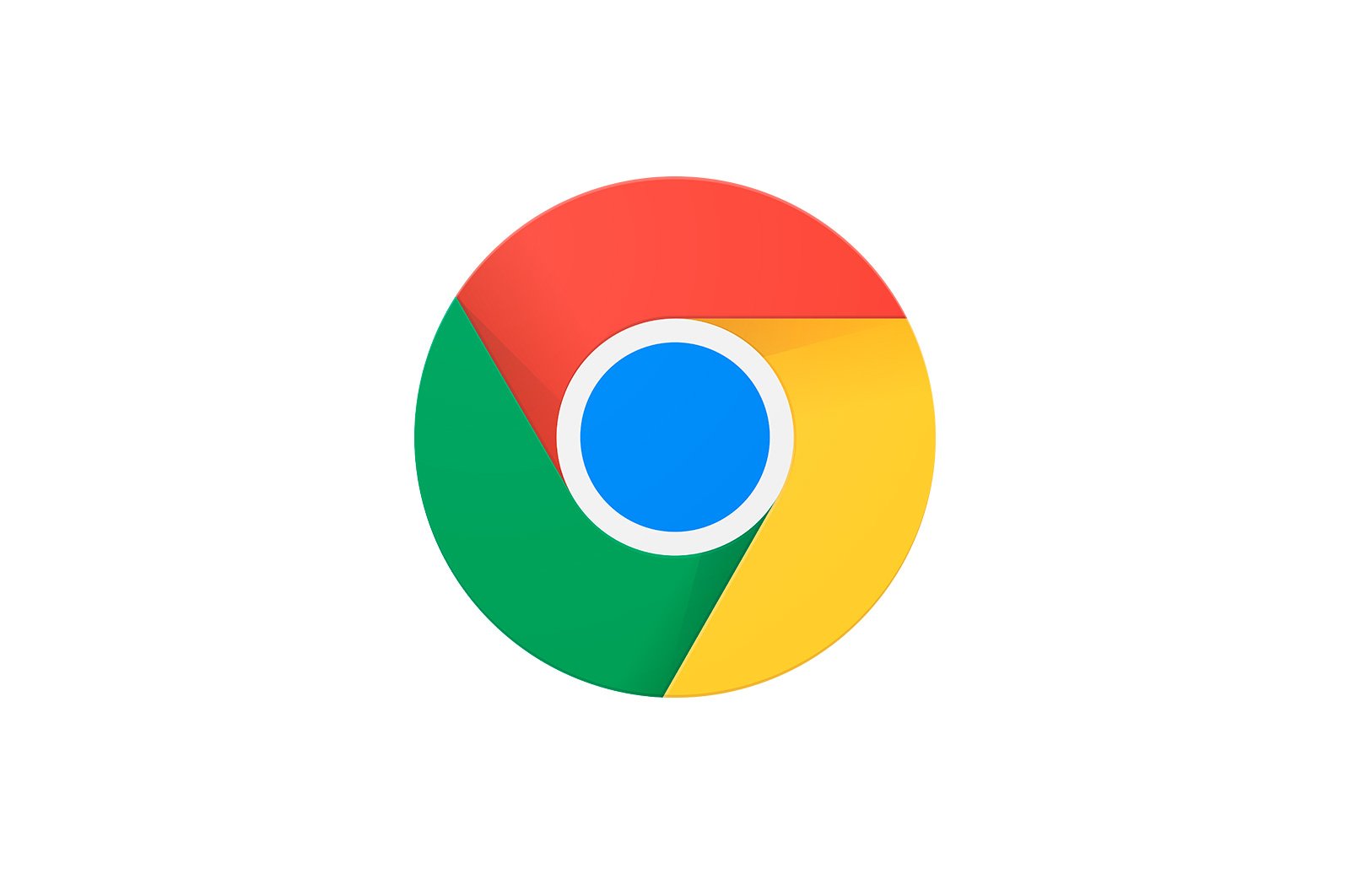
Google Chrome-da xatcho’plarni qanday o’chirish mumkin haqida malumot
Google Chrome-dan foydalanish vaqti bilan ushbu brauzerning deyarli barcha foydalanuvchilari eng qiziqarli va kerakli Internet-sahifalarga xatcho’plar qo’shadilar. Xatcho’plar endi kerak bo’lmaganda, ularni brauzerdan xavfsiz olib tashlashingiz mumkin.
Google Chrome qiziqarli, chunki barcha qurilmalarda brauzer qayd yozuviga kirganingizda, brauzerga qo’shilgan barcha xatcho’plar barcha qurilmalarda sinxronlashtiriladi.
Shuningdek o’qing: Google Chrome brauzerida xatcho’plarni qanday qo’shish kerak
Google Chrome-da xatcho’plarni qanday o’chirish mumkin?
Agar brauzeringizda xatcho’plar sinxronizatsiyasi faollashtirilgan bo’lsa, xatcho’plarni bitta qurilmada o’chirib tashlaganingizda, ular boshqa qurilmalarda ham mavjud bo’lmasligini yodda tuting.
1 usuli
Bu xatcho’pni yo’q qilishning eng oson usuli, ammo katta miqdordagi xatcho’plarni yo’q qilish kerak bo’lsa, u ishlamaydi.
Ushbu usulning mohiyati shundaki, siz xatcho’plar sahifasiga o’tishingiz kerak bo’ladi. Manzil satrining o’ng qismida siz oltin yulduzni ko’rasiz, uning rangi sahifa belgilanishi kerakligini ko’rsatadi.
Ushbu belgini bosish bilan siz tugmani bosishingiz kerak bo’lgan xatcho’plar menyusini ochasiz «O’chirish» tugmasi..
Ushbu amallarni bajarganingizdan so’ng, yulduzcha rangini yo’qotadi, bu sahifa endi favoritlar ro’yxatida yo’qligini ko’rsatadi.
2-usul.
Xatcho’plarni olib tashlashning ushbu usuli, agar siz bir vaqtning o’zida bir nechta xatcho’plarni o’chirishingiz kerak bo’lsa, ayniqsa foydali bo’ladi.
Buning uchun brauzer menyusi tugmachasini bosing va paydo bo’lgan oynada o’ting «Xatcho’plar» — «Xatcho’plar menejeri».
Oynaning chap maydoni belgilangan papkalarni, o’ng tomoni esa mos ravishda papkaning tarkibini ko’rsatadi. Agar ma’lum bir jildni xatcho’plar bilan birga o’chirishingiz kerak bo’lsa, uni o’ng tugmasini bosing va tanlang «O’chirish»..
E’tibor bering, faqat maxsus papkalarni o’chirish mumkin. Google Chrome-da oldindan o’rnatilgan xatcho’plar papkalarini o’chirish mumkin emas.
Bundan tashqari, siz xatcho’plarni tanlab olib tashlashingiz mumkin. Buning uchun kerakli papkani oching va tugmachani bosishni unutmasdan sichqoncha bilan o’chirmoqchi bo’lgan xatcho’plarni ta’kidlashni boshlang. Ctrl. Belgilagichlar tanlanganidan so’ng, tanlovni o’ng tugmasini bosing va tanlang «O’chirish»..
Ushbu oddiy usullar sizga keraksiz xatcho’plarni osongina olib tashlashga va brauzerning eng yaxshi tashkilotini saqlashga imkon beradi.
Biz sizning muammoingizda sizga yordam bera olganimizdan xursandmiz.
Bizning mutaxassislarimiz imkon qadar tezroq javob berishga harakat qilishadi.
Ushbu maqola sizga yordam berdimi?
Gugl xrom, Texnologiyalar
Google Chrome-da xatcho’plarni qanday o’chirish mumkin